- Google Chrome è un ottimo browser, ma ha la sua quota di errori.
- Molti utenti hanno segnalato Aw Snap, Qualcosa è andato storto durante il tentativo di accedere a un determinato sito Web.
- Hai altri problemi con Chrome? Se è così, dai un'occhiata al nostro Chrome Hub.
- Se sei stufo di Chrome e cerchi un'alternativa, trovale tutte sul nostro Sezione browser.

7. Disattiva Prevedi azioni di rete per migliorare le prestazioni di caricamento della pagina
- premi il Menù pulsante nell'angolo in alto a destra e scegli impostazioni dal menù.
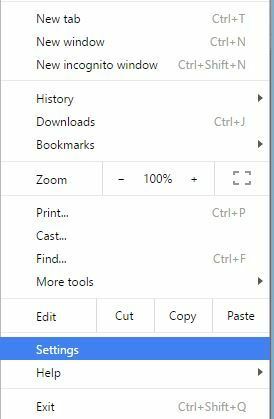
- Scorri fino in fondo alla pagina e clicca mostra impostazioni avanzate.
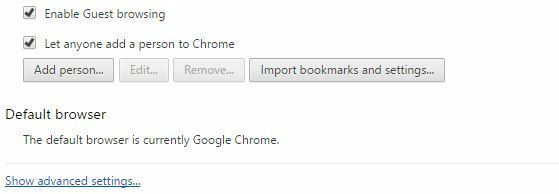
- Vai al Privacy sezione e deseleziona Usa un servizio di previsione per caricare le pagine più rapidamente.
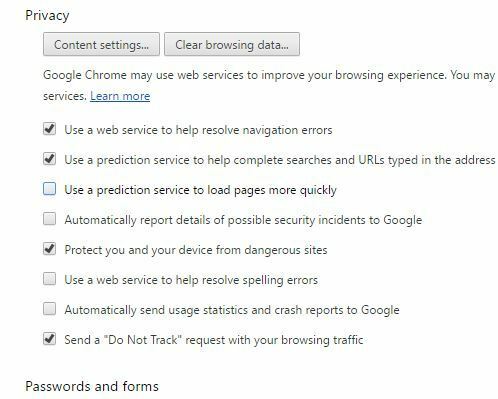
- RicominciaCromo e controlla se il problema è stato risolto.
8. Disabilita le tue estensioni
- Clicca il Menù pulsante nell'angolo in alto a destra e scegli Altri strumenti > Estensioni.

- Un elenco delle estensioni installate apparirà ora in una nuova scheda.
-
Deseleziona Abilitato opzione. Ripetere questo passaggio per tutte le estensioni installate.
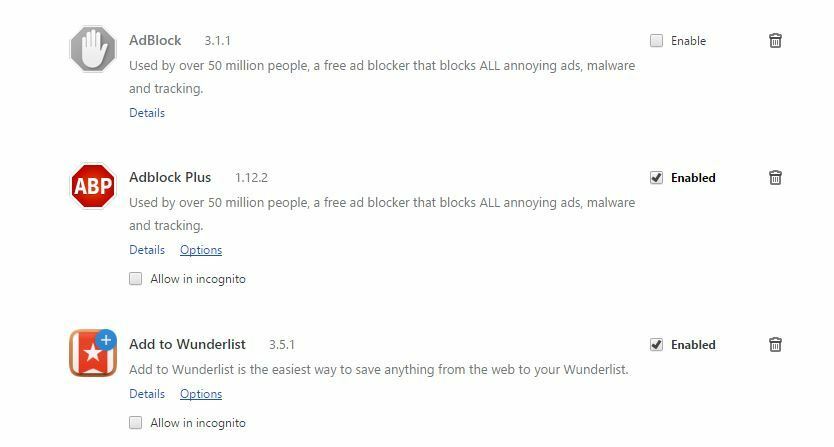
- Dopo aver disabilitato tutte le estensioni, ricomincia Cromo.
- Quando Chrome si riavvia, controlla se questo errore appare.
Se l'errore non viene più visualizzato, è necessario abilitare le estensioni una per una finché non si trova quella che causa questo problema. Dopo aver trovato l'estensione problematica, puoi aggiornarla o rimuoverla.
Sapevi che le estensioni di Chrome aumentano l'utilizzo della CPU? Scopri di più in questo articolo.
9. Avvia la modalità di navigazione in incognito e crea un nuovo profilo Chrome
- Clicca il Menù pulsante nell'angolo in alto a destra.
- Selezionare Nuova finestra di navigazione in incognito opzione.
- In alternativa, puoi semplicemente usare Ctrl + Maiusc + N scorciatoia.
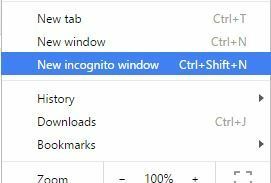
- In alternativa, puoi semplicemente usare Ctrl + Maiusc + N scorciatoia.
Quando si avvia la modalità di navigazione in incognito, controlla se il problema si ripresenta. Se il problema non si verifica mentre tutte le tue estensioni sono disattivate, potresti voler creare un nuovo profilo Chrome. Per farlo, segui questi passaggi:
- Assicurati che Google Chrome sia completamente chiuso.
- stampa Tasto Windows + R ed entra %localappdata%. stampa accedere o clicca OK.
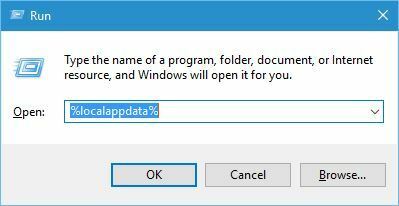
- Vai a Dati utente di GoogleChrome cartella.
- Trova il Predefinito cartella e rinominala in Backup predefinito.
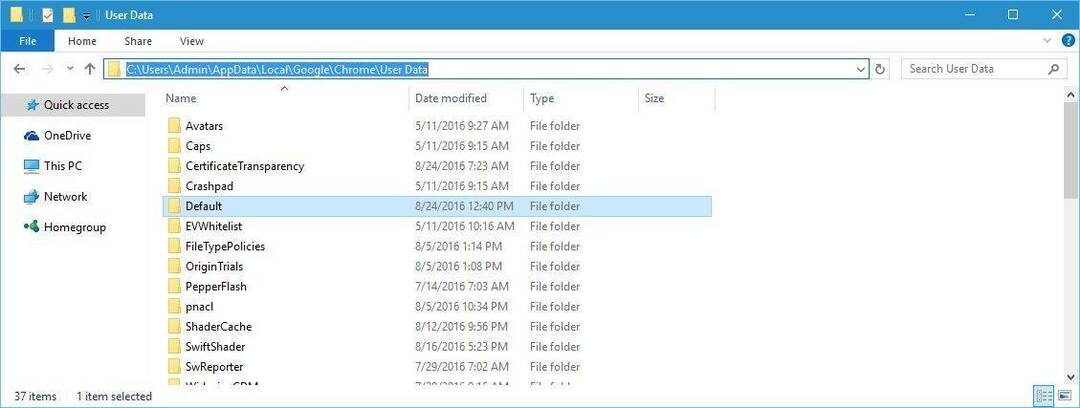
- Dopo aver avviato Chrome, il problema dovrebbe essere risolto.
Se vuoi puoi trasferire i tuoi vecchi dati dalla cartella Backup predefinita, ma poiché quella cartella è danneggiata, ti suggeriamo di non farlo.
Il tuo profilo Chrome è stato danneggiato in Windows 10? Conta su di noi per risolvere il problema.
10. Controlla Chrome per malware

A volte malware può infettare Google Chrome e causare ogni tipo di problema. Se stai ricevendo Aw, scatta errore frequente, potrebbe essere dovuto a un'estensione dannosa.
Per rimuovere estensioni dannose da Chrome, scarica lo strumento di pulizia di Chrome ed eseguirlo. Dopo aver eseguito lo strumento, tutte le estensioni dannose dovrebbero essere rimosse.
Vuoi i migliori strumenti antimalware per il tuo PC? Dai un'occhiata a questo elenco con le nostre migliori scelte.
11. Reinstalla Chrome

Se questo errore persiste, potresti prendere in considerazione la possibilità di reinstallare Google Chrome. Dopo di te disinstallare Google Chrome, assicurati di scaricare e installare la versione più recente e vedere se questo risolve il problema.
L'installazione di Chrome non riesce su Windows 10? Non preoccuparti, abbiamo la soluzione giusta per te.
Nota dell'editore: Questo articolo continua nella pagina successiva.
Domande frequenti
Per correggere l'errore Aw snap in Google Chrome, prova a svuotare la cache o reinstalla Chrome. Per vedere come reinstallare Chrome, dai un'occhiata al nostro Guida all'installazione di Chrome.
Per ripristinare Google Chrome, apri le impostazioni di Chrome e vai su Avanzate. Ora fai clic sul pulsante Ripristina e segui le istruzioni sullo schermo per ripristinare Chrome.
Chrome Cleanup Tool è un'applicazione Google che esegue la scansione del PC e rimuove i programmi indesiderati che potrebbero interferire con Google Chrome.
Google è una società che ha creato il motore di ricerca Google. Google Chrome è un browser web creato da Google.


